PMT関数:元利均等払いでのローンの返済額を算出する
PMT 関数は Excel で用意されている関数の一つで、元利均等払いでのローンの返済額を算出する場合に使用します。ここでは Excel における PMT 関数の使い方について解説します。
※ Excel の対応バージョン : 365 web 2021 2019 2016 2013 2010 2007
(Last modified: )
PMT関数の使い方
PMT 関数は元利均等払いでのローンの返済額を算出する場合に使用します。(元利均等払いとは毎期の返済額が一定になる返済方法です)。
PMT(利率,期間,現在価値,将来価値,支払期日)
1 番目の引数には利率を指定します。月払いの場合は月利、年払いの場合は年利を指定してください。 2 番目の引数には期間を指定します。月払いの場合は月数、年払いの場合は年数を指定してください。
3 番目の引数にはローンの現在価値を指定します。これはローンの元金に相当します。借入金額が 100 万円の場合は 100 万円を指定します。
4 番目の引数にはローンの将来価値を指定します。最後の支払いを行ったあとの現金の収支を指定します。借り入れを完済する場合は 0 を指定します。なお 4 番目の引数は省略可能で省略した場合は 0 が指定されたものとして扱われます。
5 番目の引数には支払いが行われるタイミングを 0 または 1 で指定します。各期の期末で支払いを行う場合は 0 、各期の期首で支払いを行う場合は 1 を指定します。なお 5 番目の引数は省略可能で省略した場合は 0 が指定されたものとして扱われます。
例えば借り入れ金額が 50 万円、月利が 0.5% 、返済期間が 12 ヵ月、完済を行い支払いは月末の場合は各引数に次のように指定します。
| 引数 | 値 |
|---|---|
| 利率 | 0.005 |
| 期間 | 12 |
| 現在価値 | 500000 |
| 将来価値 | 0 |
| 支払期日 | 0 |
実際の使い方はこのあとのサンプルを参照されてください。
PMT関数のサンプル
それでは実際に PMT 関数を使ってみます。 Excel のシートに対象の数値を次のように入力しました。
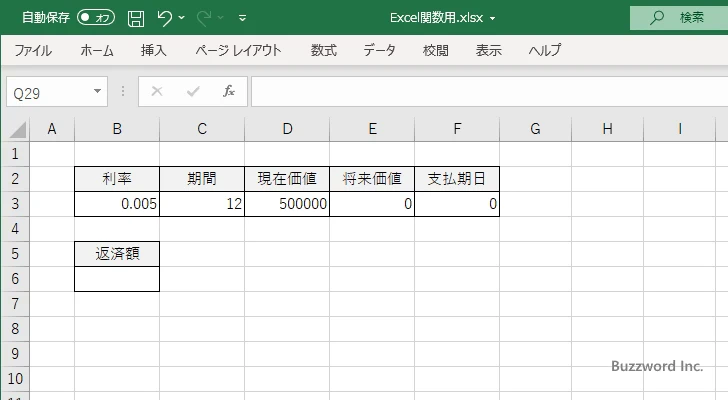
返済額を表示する B6 セルを選択し、次のように入力しました。 PMT 関数の 1 番目の引数に利率が入力されたセルとして B3 セルを指定します。 2 番目の引数に期間が入力されたセルとして C3 セルを指定します。 3 番目の引数に現在価値が入力されたセルとして D3 セルをに指定します。 4 番目の引数に将来価値が入力されたセルとして E3 セルを指定します。 5 番目の引数に支払期日が入力されたセルとして F3 セルを指定します。
=PMT(B3,C3,D3,E3,F3)
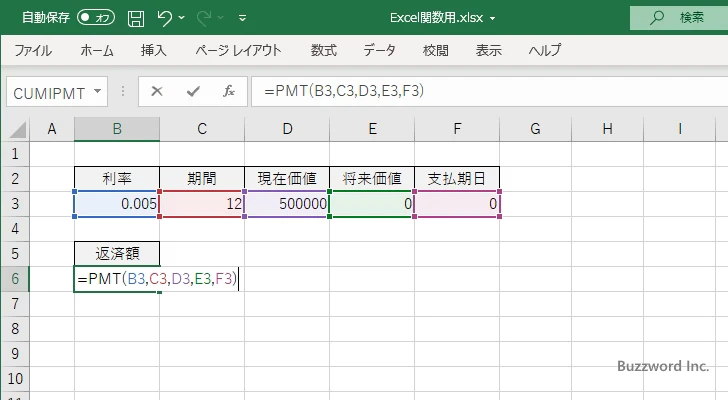
Enter キーを押すと、 B6 セルには次のように表示されます。
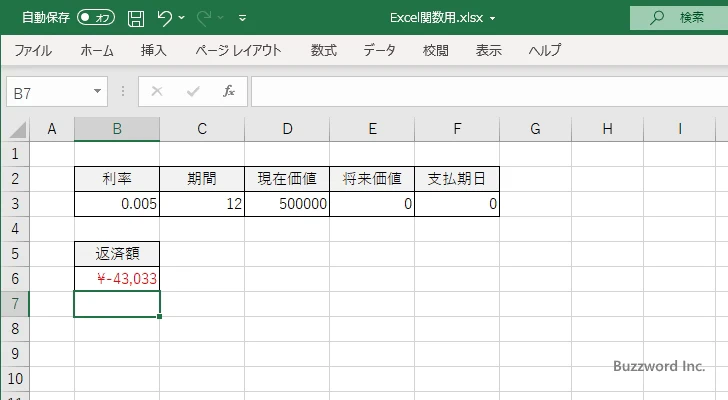
毎月の返済額を取得することができました。
返済シミュレーション(期末払い)
それでは実際に PMT 関数を使って取得した返済額で返済が完済されるのか確認してみます。最初に支払期日として 0 を指定し期末払いにした場合です。
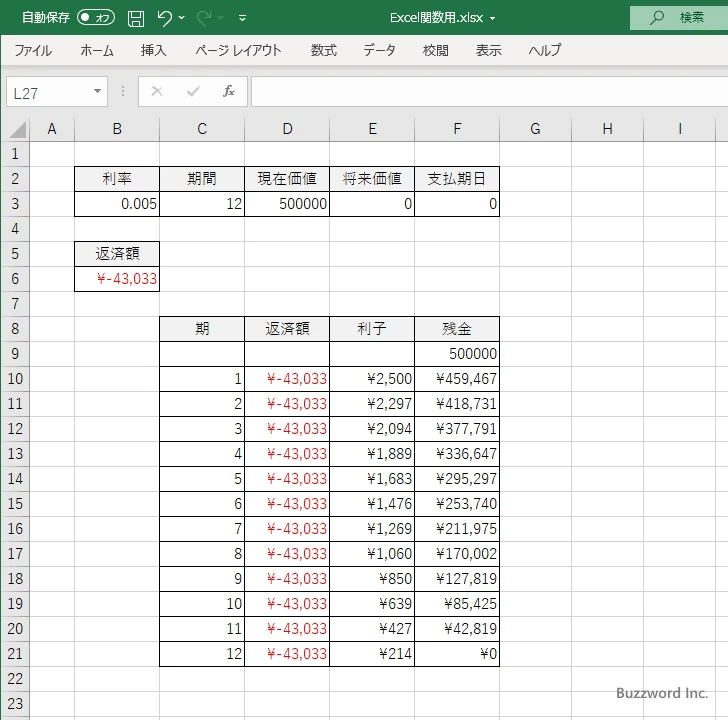
毎期発生する利子については、前期の残高に対して利率を乗算した値を利子としてしています。例えば 1 期目の利子については前期の残高 500,000 に利率の 0.005 を乗算した値を利子としています。
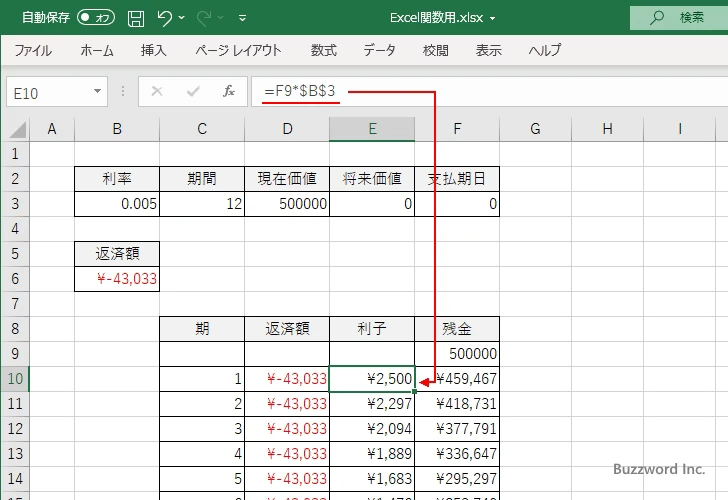
期末に支払う場合で、定められた期間で毎期 PMT 関数で取得した定額の支払いを行うことで借り入れを完済することができました。
返済シミュレーション(期首払い)
次に支払期日として 1 を指定し期首払いにした場合です。
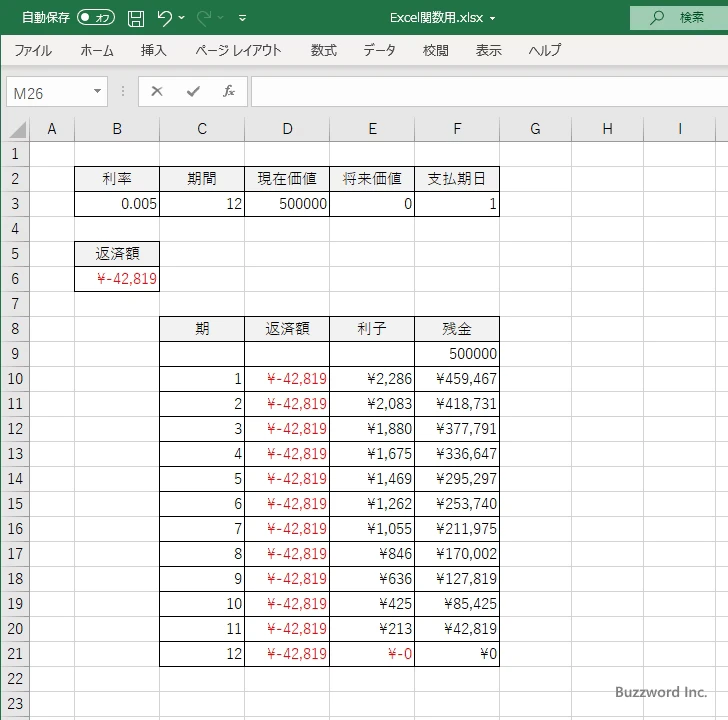
期首に払う場合は最初に支払ったあとで利子がかかるため、期末に払う場合と比較して月々の返済額が少なくなります。
毎期発生する利子については、前期の残高から今月分の支払い額を減算し、その値に利率を乗算した値を利子としてしています。例えば 1 期目の利子については前期の残高 500,000 から 1 期目の支払額 41,819 を減算した値に利率の 0.005 を乗算した値を利子としています。
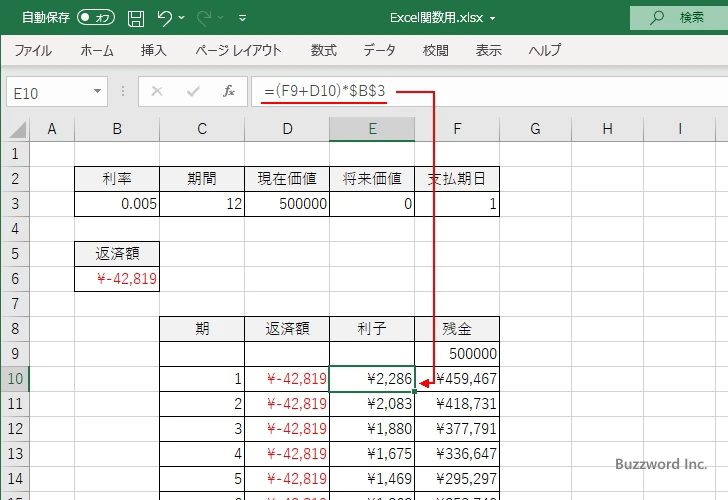
期首に支払う場合で、定められた期間で毎期 PMT 関数で取得した定額の支払いを行うことで借り入れを完済することができました。
-- --
Excel における PMT 関数の使い方について解説しました。
( Written by Tatsuo Ikura )

著者 / TATSUO IKURA
これから IT 関連の知識を学ばれる方を対象に、色々な言語でのプログラミング方法や関連する技術、開発環境構築などに関する解説サイトを運営しています。